
Sistem operasi Windows 10 menggunakan sejumlah alat untuk melacak peluncuran aplikasi untuk meningkatkan efisiensi peluncuran dan hasil pencarian. Berkat ini, sistem dapat mempersonalisasi menu Start Anda berdasarkan pada aplikasi yang paling populer dan sering digunakan, serta Hasil Pencarian. Dengan demikian, opsi ini sangat berguna ketika Anda ingin mengakses aplikasi favorit dan yang sering Anda gunakan dengan cepat di menu Start atau mencari di perangkat Anda..
Namun, untuk melindungi privasi Anda, Windows 10 memberi pengguna fleksibilitas untuk mengelola pengaturan privasi mereka. Pengguna Windows dapat mengaktifkan pelacakan peluncuran aplikasi untuk meningkatkan menu Mulai dan Pencarian, atau menonaktifkan pelacakan peluncuran aplikasi sehingga Windows tidak melacak aplikasi yang Anda luncurkan..
Untuk menonaktifkan atau mengaktifkan pelacakan peluncuran aplikasi, Anda harus mengubah pengaturan manajemen privasi atau membuat perubahan pada registri. Pada artikel ini, kami akan menjelaskan cara mengontrol pelacakan peluncuran aplikasi di Windows 10..
Mengaktifkan atau menonaktifkan pelacakan peluncuran aplikasi menggunakan Pengaturan Windows.
- Buka aplikasi "Opsi" → "Privasi".
- Di bagian ini "Umum" di sisi kanan halaman, untuk opsi "Izinkan Windows untuk melacak peluncuran aplikasi untuk meningkatkan menu Mulai dan hasil pencarian." pindahkan penggeser sakelar ke Aktif, untuk mengaktifkan pelacakan, atau pindahkan slider ke "Tidak Aktif", untuk menonaktifkan pelacakan peluncuran aplikasi.
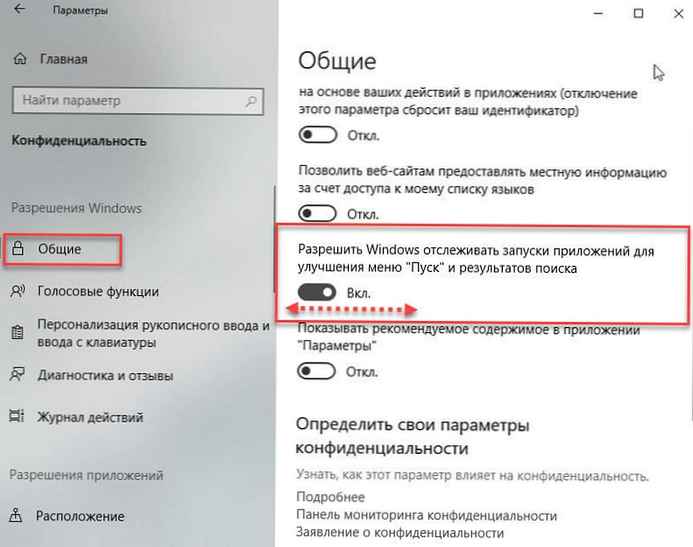
- Tutup jendela pengaturan.
Jangan lupa bahwa jika Anda mematikan pelacakan peluncuran aplikasi, parameternya "Tampilkan aplikasi yang paling sering digunakan" di menu Mulai tidak akan tersedia atau dinonaktifkan di Windows 10. Untuk memperbaiki masalah ini, Anda mungkin perlu mengaktifkan kembali opsi - "Izinkan Windows memantau peluncuran aplikasi untuk meningkatkan menu Mulai dan hasil pencarian".
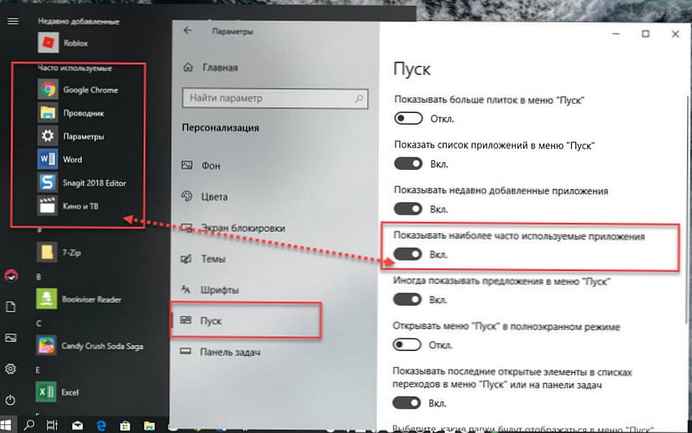
Mengaktifkan atau menonaktifkan pelacakan peluncuran aplikasi menggunakan registri
- Buka Penyunting Registri (lihat caranya).
- Pergi ke bagian selanjutnya:
HKEY_CURRENT_USER \ SOFTWARE \ Microsoft \ Windows \ CurrentVersion \ Explorer \ Advanced
- Klik kanan pada folder "Mahir" dan pilih dari menu konteks Buat → Parameter DWORD (32 Bits). Beri nama parameter baru "Start_TrackProgs".
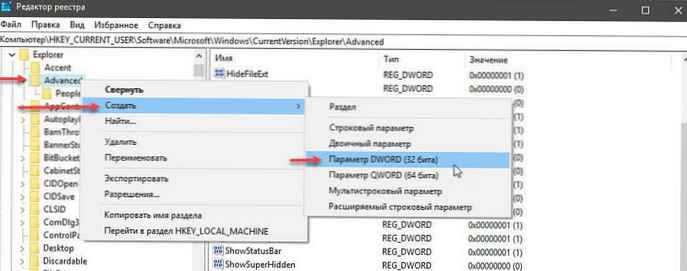
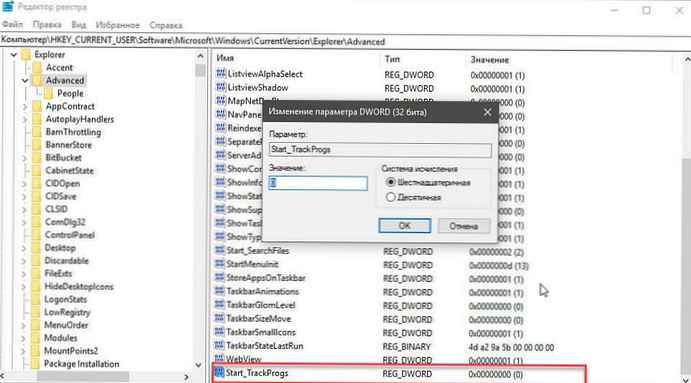
- Setel menjadi sama 1, untuk mengaktifkan pelacakan peluncuran aplikasi, atau 0 untuk menonaktifkan pelacakan peluncuran aplikasi.
- Klik Oke dan "Reboot sistem".
Catatan: Perlu dicatat bahwa meskipun Anda menggunakan Windows versi 64-bit, Anda masih perlu membuat parameter DWORD 32-bit.
Itu saja! Saya harap Anda berguna.











